声明:下面内容部分来此如下的内容,
http://www.binghai.site/archives/641#0-qzone-1-4144-d020d2d2a4e8d1a374a433f596ad1440
一 解决vmware虚拟机安装ubuntu 16.04时vmware tools按钮变灰问题解决方法(包括虚拟机移动导致无法更新的)
安装好进入桌面之后,会有两个虚拟光驱自动加载:
1、打开默认存在的那个小虚拟光驱, 发现里面有一个upgra64(或32)的可执行文件. 将这个小光驱里的文件都复制到有执行权限的目录, 执行upgra64 (使用chmod +777 变成可执行文件)
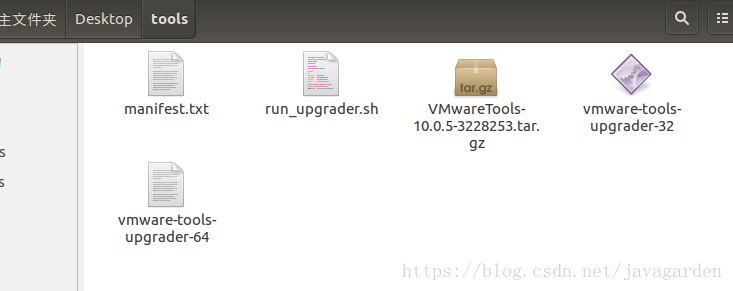
2、此时WMware会提示你是否断开当前光驱的连接, 选择是.
3、然后会发现原先的小光驱不见了, 取而代之的是一个Vmware-Tools的光驱
4、现在打开Vmware-Toos光驱可能会发现里面没有文件, 这应该是VM的bug. 没关系, 右键弹出光驱
5、在VM的菜单中选择 虚拟机->安装VMware-Tools
6、再次打开光驱, 发现有内容了, 复制到目录中执行可执行脚本.
7、reboot 或者手动调设置到合适尺寸。
8、问题解决。
二 mount常用命令:
1. 查询目前有那些文件夹已经mount
2.mount -t vmhgfs .host:/ /mnt/hgfs (两个空格)
3.mount -t vmhgfs-fuse .host:/ /mnt/hgfs (两个空格)
4. 桌面建一个快捷方式命令 $ln -s /mnt/hgfs/shareFlod ~/Desktop/Win10Share (Win10Share需要提前在桌面建立)
 解决Ubuntu下VMware Tools安装问题
解决Ubuntu下VMware Tools安装问题





 本文提供了一种解决在Ubuntu16.04上安装VMware Tools时遇到的按钮变灰问题的方法,包括因虚拟机移动导致的无法更新问题。通过一系列步骤,如断开虚拟光驱、重新加载和执行特定脚本,最终实现了VMware Tools的正常安装与运行。
本文提供了一种解决在Ubuntu16.04上安装VMware Tools时遇到的按钮变灰问题的方法,包括因虚拟机移动导致的无法更新问题。通过一系列步骤,如断开虚拟光驱、重新加载和执行特定脚本,最终实现了VMware Tools的正常安装与运行。
















 2182
2182

 被折叠的 条评论
为什么被折叠?
被折叠的 条评论
为什么被折叠?








